几何画板可以画各种图形,比如圆形,但是怎么才能把画出来的圆n等分呢?前面已经介绍了迭代等分圆的方法。本节我们将讲解几何画板n等分角工具等分圆的方法。
操作步骤如下:
步骤一 绘制圆形
打开几何画板,单击侧栏“圆工具”,在画布上做一个圆。

步骤二 新建参数
如果要把圆20等分,单击菜单栏“数据”——在弹出对话框中输入10个新参数,单击“确定”按钮。在画布的左上角,你可以看到参数已经制作好了。
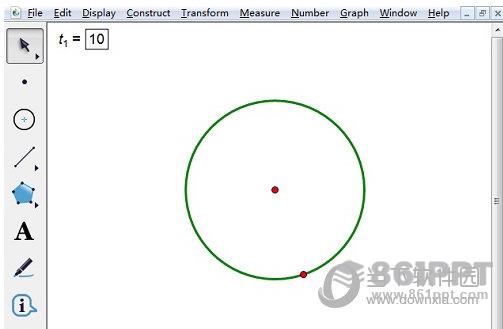
步骤三 n等分圆
1.单击侧边栏“线段直尺工具”,画一个圆的直径,在圆心和直径的两个端点上贴上标签“O、A、B”。

2.单击左侧边栏“自定义工具”——角工具——n等分角工具。
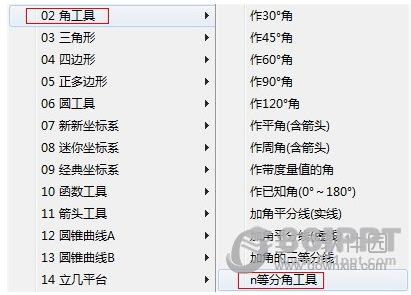
3.用鼠标依次单击A点和O点、B点,单击新建参数,可以看到圆的一半是10等分。
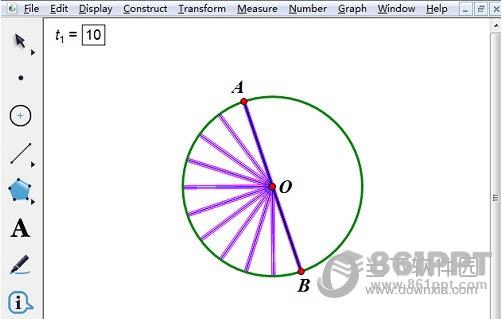
4.用鼠标依次单击B点和O点、A点,单击新建参数,可以看到圆的另一半被10等分。
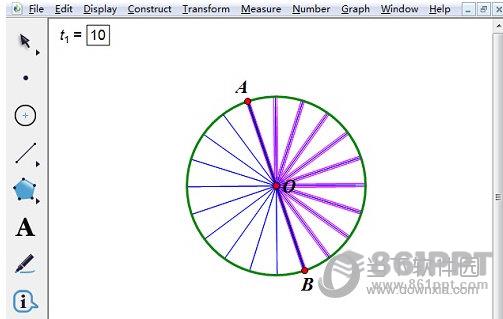
以上解释了几何画板等分圆方法,主要在于n等分角工具的使用,目的是让大家熟练掌握自定义工具的使用。